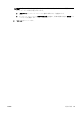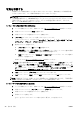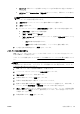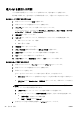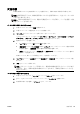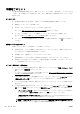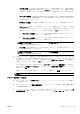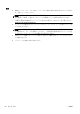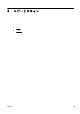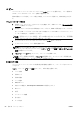User guide
最大 dpi を使用した印刷
フォト用紙に高品質でシャープなイメージを印刷するには、最大 dpi モードを使用します。
最大 dpi で印刷すると、他の設定よりも印刷時間が長くなり、大量のメモリが必要になります。
最大 dpi モードで印刷するには(Windows)
1. お使いのソフトウェアから [印刷] を選択します。
2. お使いのプリンターが選択されていることを確認します。
3.[プロパティ] ダイアログ ボックスを開くボタンをクリックします。
ソフトウェアによって、このボタンは [プロパティ]、[オプション]、[プリンタ設定]、[プリンタ
のプロパティ]、[プリンタ]、 [プリファレンス] などの名前になっています。
4.[用紙/品質] タブをクリックします。
5.[メディア] ドロップダウン リストで、利用可能なリストからメディアの種類を選択します。
●
HP プレミアム プラス フォト用紙
●
HP 上質フォト用紙
6.[詳細設定] ボタンをクリックします。
7.[プリンタの機能] 領域の印刷品質から [最大 dp
i で印刷] を選択します。
8.[用紙サイズ] ドロップダウン リストから適切な用紙サイズを選択します。
9.[OK] をクリックして拡張オプションを閉じます。
10.[レイアウト] タブで、[印刷の向き] を確認し、[OK] をクリックして印刷します。
最大 dpi を使って印刷するには(OS X)
1. お使いのソフトウェアで、[ファイル] メニューの [プリント] をクリックします。
2. お使いのプリンターが選択されていることを確認します。
3. 印刷オプションを設定します。
[プリント] ダイアログにオプションが表示されない場合は、以下を実行します。
●
OS X 10.6: 印刷オプションを使用するには [プリンタ] 項目の横にある青色の三角形をクリ
ックします。
●
OS X Lion および Mountain Lion: [詳細表示] をクリックすると、印刷オプションが表示さ
れます。
注記:お使いのプリンターには次のオプションがあります。 オプションの場所はアプリ
ケーションごとに異なる場合があります。
a.[用紙サイズ] ポップアップ メニューから適切な用紙サイズを選択します。
b. ポップアップ メニューから、[用紙の種類/品質] を選択し、続けて次の設定を選択します。
●
[用紙の種類]: 適切なフォト用紙の種類
●
[品質]: [高画質] または [最大 dpi]
4. 必要に応じてその他の印刷設定を選択し、[プリント] をクリックします。
48
第 3 章 印刷 JAWW